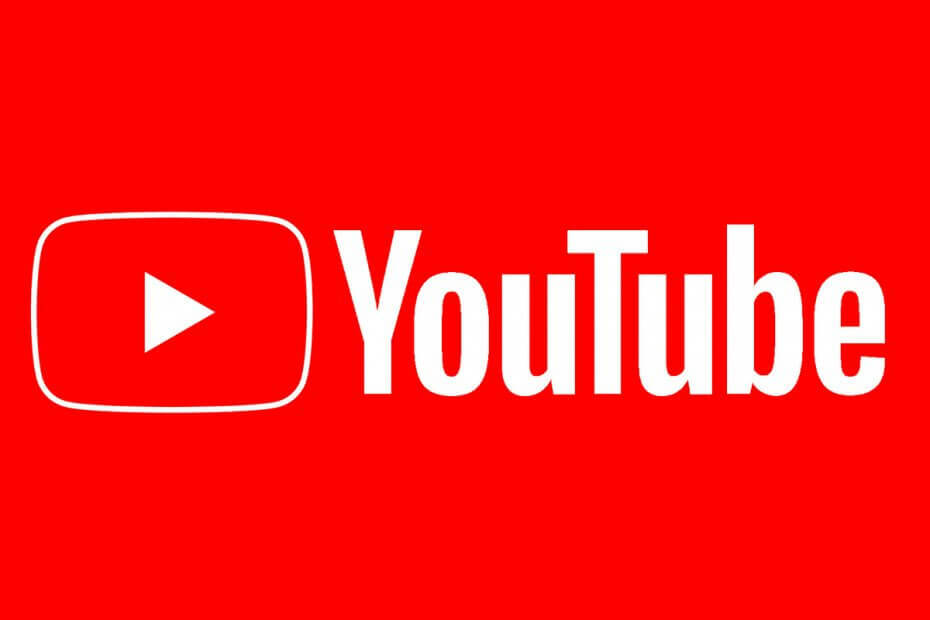
Tämä ohjelmisto pitää ajurit käynnissä ja pitää sinut turvassa tavallisista tietokonevirheistä ja laitteistovikoista. Tarkista kaikki ohjaimesi nyt kolmessa helpossa vaiheessa:
- Lataa DriverFix (vahvistettu lataustiedosto).
- Klikkaus Aloita skannaus löytää kaikki ongelmalliset kuljettajat.
- Klikkaus Päivitä ohjaimet uusien versioiden saamiseksi ja järjestelmän toimintahäiriöiden välttämiseksi.
- DriverFix on ladannut 0 lukijoita tässä kuussa.
YouTube antaa käyttäjille mahdollisuuden tallentaa videoita offline-katselua varten heidän kätevästi. Jotkut käyttäjät ovat kuitenkin ilmoittaneet Nimeä ei ole määritetty tälle YouTube-virheelle yrittäessään tallentaa videota.
Videon tallentamisen lisäksi tämä virhe voi tapahtua myös videota ladattaessa tai jopa kirjautumalla YouTube-tiliisi. Virhe, kuten sanomasta ilmenee, tapahtuu, jos käyttäjä ei ole lisännyt nimeä tililleen.
Jos tämä virhe myös huolestuttaa sinua, tässä on muutama vianetsintävinkki, joiden avulla voit ratkaista A-nimeä ei ole määritetty tämän tilin YouTube-virheelle.
Kuinka korjaan Tälle tilille ei ole määritetty nimeä YouTubessa?
1. Lisää tilin nimi
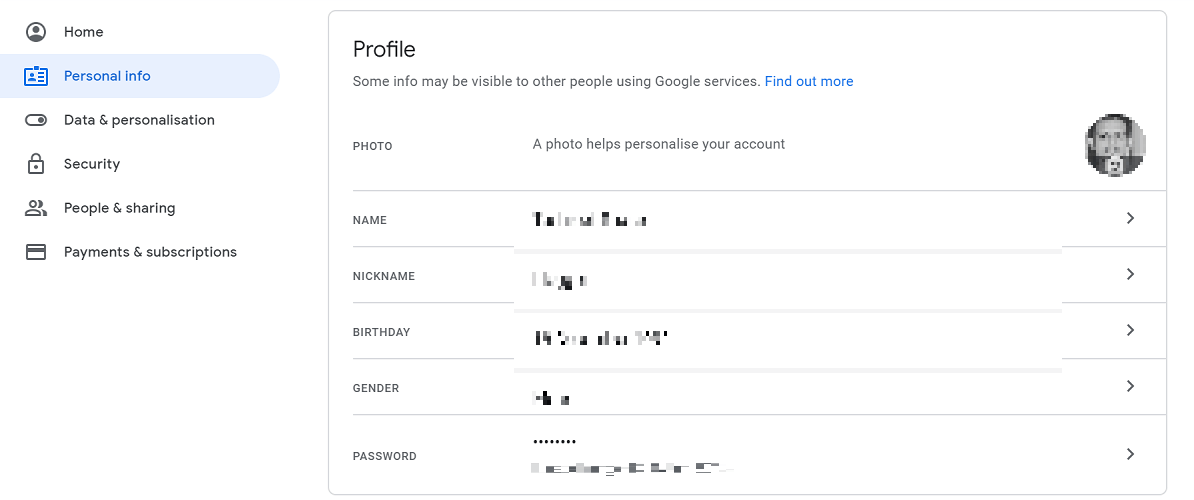
- Mene YouTube tilin sivu.
- Avaa Henkilökohtaiset tiedot välilehti.
- Alla Profiili osiossa, napsauta Nimi vaihtoehto.
- Kirjoita nimesi ikkunaan nimesi ja tallenna se. Klikkaus Tehty tallentaa muutokset.
- Palaa takaisin Henkilökohtaiset tiedot välilehti.
- Klikkaa Nimimerkki vaihtoehto.
- Anna lempinimi tilillesi.
- Klikkaa Tehty lisätä lempinimen.
Puhelimellasi
- Avaa YouTube-sovellus älypuhelimellasi.
- Napauta kanavan nimeä.
- Se pyytää sinua asettamaan tilillesi uuden nimen.
- Lisää uusi nimi tiliisi ja tallenna muutokset.
- Sulje ja käynnistä YouTube-sovellus uudelleen ja tarkista mahdolliset parannukset.
Jos ongelma ei poistu, yritä kirjautua ulos ja kirjautua sisään uudelleen. Toisinaan yksinkertainen uloskirjautuminen voi auttaa sinua ratkaisemaan ongelmat.
2. Tarkista huoltokatkos
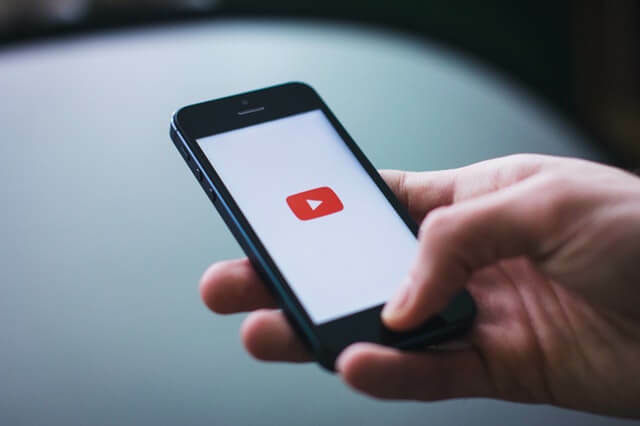
- Jos nimen vaihtaminen ei ratkaise ongelmaa, tarkista, onko palvelussa katkos.
- Google ilmoittaa tuotteisiinsa liittyvistä ongelmista tuotefoorumissa.
- Tarkista Google-tuotefoorumista, onko palvelu katkeamisilmoituksia.
- Minkä tahansa palveluihin liittyvä yritys korjaa ongelmat automaattisesti, eikä sinun tarvitse tehdä muita toimenpiteitä.
3. Nollaa välimuisti ja tiedot
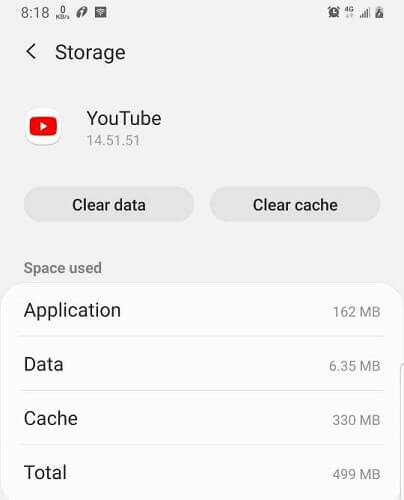
- Jos ongelma esiintyy vain älypuhelimessasi, yritä tyhjentää välimuisti ja tiedot.
- Näpäytä Asetukset.
- Mene Sovellukset ja napauta Sovellukset.
- Näpäytä Varastointi.
- Napauta Tyhjennä välimuisti -painiketta.
- Kun painike on harmaantunut ulos, avaa YouTube-sovellus ja tarkista, onko virhe korjattu.
- Jos ongelma ei poistu, avaa YouTube-sovellus Asetus uudelleen.
- Napauta Puhdas data -painiketta.
- Vahvista toiminto napauttamalla Joo. Huomaa, että tietojen tyhjentäminen poistaa kaikki sovelluksestasi tallennetut lataukset.
- Käynnistä YouTube-sovellus uudelleen ja tarkista mahdolliset parannukset.
A-nimeä ei ole määritetty tälle tilille. YouTube-virhe ilmenee, jos YouTube-tilillä, jota yrität käyttää, ei ole tilin nimeä.
Lisää nimi tilillesi noudattamalla tämän artikkelin ohjeita. Tämän pitäisi auttaa sinua ratkaisemaan virhe.
